
Cách tạo Template Powerpoint đơn giản – Daotaotinhoc.vn
PowerPoint là công cụ giúp bạn có thể tạo các bài trình chiếu, với nhiều tính năng được tích hợp sẵn sẽ hỗ trợ cho việc tạo các bài trình chiếu theo ý muốn. PowerPoint có rất nhiều Template (mẫu) có sẵn mà các bạn có thể sử dụng để tạo file trình chiếu. Nhưng nếu các bạn muốn tự mình tạo Template Powerpoint theo ý muốn của mình để sử dụng thì phải làm sao.
Với bài viết này Daotaotinhoc.vn sẽ giúp bạn tự tạo một Tempate Powerpoint đơn giản.
Bước 1: Mở một trang PowerPoint trắng (rỗng)
Đối với các phiên bản 2010 thì mặc định khởi động PowerPoint sẽ là trang trắng. PowerPoint 2013 các bạn chọn Blank Presentation để tạo một trang trắng.
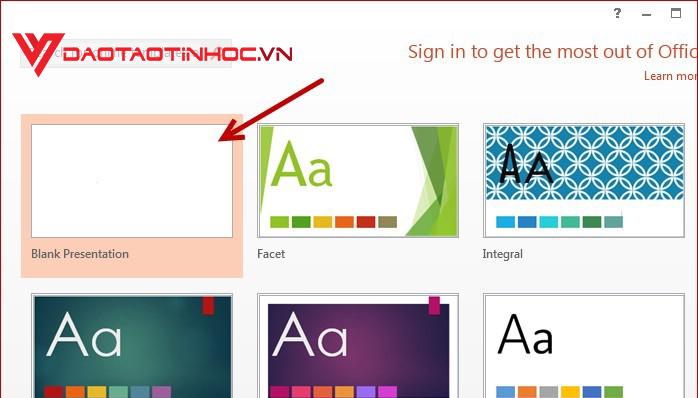
Tạo Template Powerpoint đơn giản
Bước 2: Click chọn View => Slide Master (Slide Master là công cụ cho phép tạo ra một định dạng chung cho toàn bộ các trang trình bày làm cho bài thuyết trình sẽ mang tính thẫm mỹ và logic hơn. )
Bước 3: Định dạng cho các slide trong Template.
Chọn slide đầu tiên trong các slide thu nhỏ phía bên trái, tại đây các bạn có thể định dạng cho slide: Màu chữ, cỡ chữ, kiểu chữ, căn lề…. Khi định dạng xong slide đầu tiên thì tất cả các slide sau sẽ được thay đổi định dạng như theo Slide đầu.

Tạo Template Powerpoint đơn giản
Lưu ý:
Khi tùy chỉnh Slide Master bạn không thể được nhập nội dung mà chỉ có thể thay đổi định dạng.
Bước 4: Tạo nền cho Template.
Các bạn có thể tạo nền trong phần Background Styles, hoặc các bạn cũng có thể chọn hình nền do mình tạo bằng cách chọn thẻ Slide Master => Background Styles => Format Background.

Cách tạo Template Powerpoint đơn giản
Bước 5: Tạo bìa cho Template PowerPoint.
Slide thứ hai trong Slide Master chính là trang bìa của.
Slide này thường sẽ được thiết kế khác so với Slide chính. Hình nền của các Slide này sẽ tương đồng với hình nền của các slide sau.
Để thêm hình nền cho trang bìa các bạn làm như sau, chọn slide => thẻ Slide Master => Background Styles => Format Background.
Cửa sổ Format Background xuất hiện chọn Picture or texture fill => File => chọn hình nền cần chèn. Bạn cũng có thể định dạng lại trang bìa, với cỡ chữ và tiêu đề lớn hơn cỡ chữ tiêu đề của các slide khác.
Bước 6: Khi hoàn thành, bạn chọn Slide Master => Close Master View để đóng cửa sổ thiết kế Slide Master.
Bước 7: Lưu Template.
Chọn File => Save (tổ hợp phím Ctrl + S) Computer => Browse.

Cách tạo Template Powerpoint đơn giản
Vậy là Daotaotinhoc.vn đã hướng dẫn cho bạn cách tạo Template Powerpoint đơn giản rối đấy . Chúc các bạn thành công với cách mình hướng dẫn!
Xem thêm:
Cách tạo trò chơi ô chữ trong Powerpoint
Một số mẹo thuyết trình Powerpoint
Cách sử dụng Powerpoint cơ bản
Bạn cũng có thể xem thêm tại Channel của chúng tôi.
Link nội dung: https://stt.edu.vn/background-powerpoint-don-gian-a11194.html